------------恢复内容开始------------

树莓派做成云盘的优点
1. 不再放在抽屉里吃灰
2. 树莓派4有千兆网卡,3.0的usb接口
3. 树莓派4处理性能加强,最高内存也升级到8G
4. 耗电较小,噪音基本忽略

刚买的4gb的
虽然有免费的百度云等一系列云盘,但是网速堪忧,搭建这个项目纯属与个人的娱乐(我们的宗旨是——也许用不着,但必须会)。
一、前提:
1.安装好树莓派系统并更新源与系统、安装可视化远程工具
参考:https://blog.csdn.net/your_elephant/article/details/50831837
2.一键部署好linux宝塔面板
命令:sudo wget -O install.sh http://download.bt.cn/install/install-ubuntu.sh && bash install.sh
3.安装好宝塔浏览器登入ip:8888会提醒安装LAMP跟LNMP,选则LAMP,这里可以选择各个版本(看后面注意事项)。

5. LAMP环境安装完毕
这里我选择使用的开源云盘是可道云,有免费版的,而且还挺好用的。当然开源的云盘不止这一种,如果有更好的可以择优选择。这里可道云在面板里有一键部署的功能。
运行宝塔一键部署源码功能,部署可道云KodExplorer

域名就写自己的ip:端口号,mysql数据库名跟密码,再提交
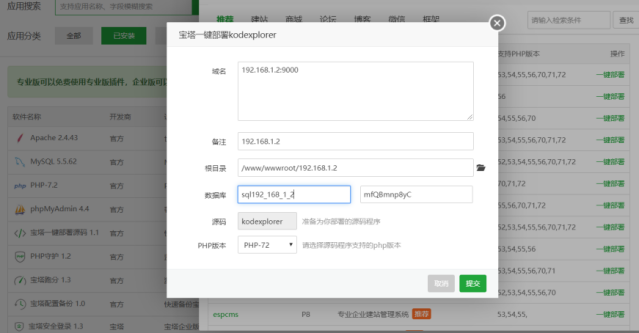
5.局域网主机浏览器输入树莓派ip:端口号,跳出可道云界面,第一次记得设置的admin账户密码。
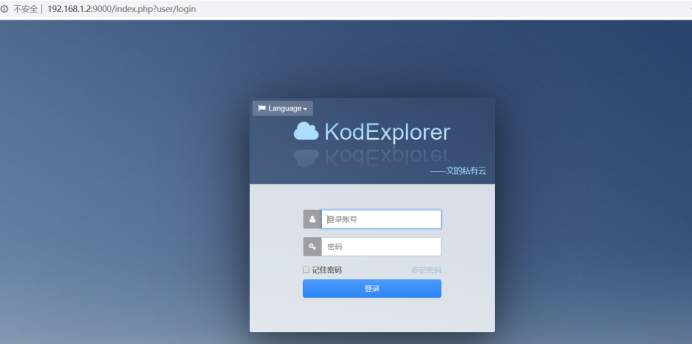
前面几步操作非常容易,但是难免会出错的时候,如我运行时安装LAMP环境时,A、M、P老安装不上,报错非常多,最后无奈重装系统才能以解决,重新安装完系统后立马更新源与系统再部署linux宝塔面板,最后安装成功环境。
二、技术与思路重点:
1. 思路:
其实没有宝塔面板也可以安装LAMP,但是手动部署安装起来花费的时间就很难说了。这不是技术上的问题,因为后面还扯上运维一系列的问题。虽然是傻瓜式的一键部署,但我们能省时间就省时间吧。毕竟光安装MySQL数据库还要手动建立、设置账户密码等,而且最重要一点,手动安装的服务在Linux宝塔面板中是不显示的,这不利后期维护、操作、监控等。
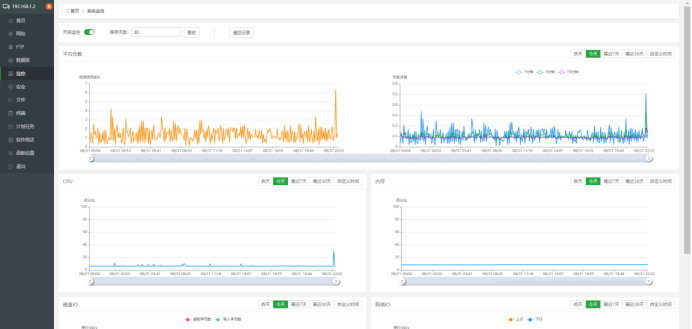
2. 挂载移动磁盘
在上面云盘其实就算安装完成,但树莓的存储是有限的,虽然我的有64G,放点文档什么的没问题,但要放大文件则显得不够了,我百度云盘的学习资料、手机的相册、收集的音乐电影、工具等有500个G,如果要转移这时候我们就需要挂载外置硬盘。当然这也可以选择,有多余的硬盘或U盘最好。

我是建议将可道云搭建在内置系统储存卡里,而将要储蓄的数据放在外置储存移动硬盘最好,毕竟数据第一,因为我们的服务器可没磁盘阵列数据恢复啥的,如果发生意外开不了机等等,在系统的数据可就完了。在这我是有心酸的血泪史,因为之前就是因为将网站跟目录与存储目录同时放在移动硬盘里,结果不知什么原因,发现一重启,不仅网站没了,操作系统也跟着遭殃了,无奈重装重头再来,而且重装了好几次,使得自己浪费了许多时间。
挂载硬盘参考:
https://blog.csdn.net/kaikaiaizuqiu/article/details/78734865
注意:
1. 权限问题:按照过别的方法,挂载上了,却没有读写权限,试了许多方法,最后安装上面方法用root用户创建文件夹,挂载加上参数 mount -o rw 就行了。
2. 最可怕的是提过的开机系统崩溃,这是最无奈的,查明是磁盘挂载不成功导致,要防止我的悲剧发生,挂载方法同时也参照:
https://zhuanlan.zhihu.com/p/93646636
重点是编辑自动挂载的命令
/dev/sda1 /home/pi/seagate ntfs-3g defaults,nofail,noexec,umask=0000 0 0
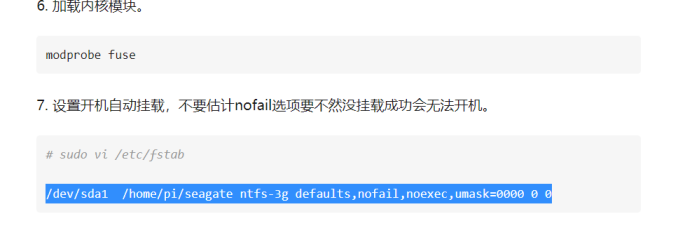
3. 将云盘通过隧道部署到外网
当做完以上操作后网盘基本就没什么问题了,在同一个局域网下,所有主机包括手机都可以在浏览器输入ip地址加端口号访问云盘。但这远远不够,我们应该将云盘能在外网也能访问,毕竟这样才最有意义。
关于将服务发布到外网原理不再过于解释,我直接记录过程
我用的的隧道代理平台:https://www.ngrok.cc/login.html
(这样的代理平台有很多的,如果自己有跟好的,优先选择。)
注册好登入,在隧道管理开通一条隧道,
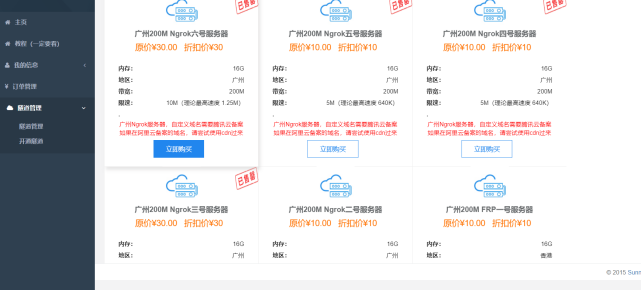
我建议买先买一个月的,就10 元,虽然下面有免费的,但是网速太慢了,这对云盘下载不利的。
开通隧道成功后,要编辑
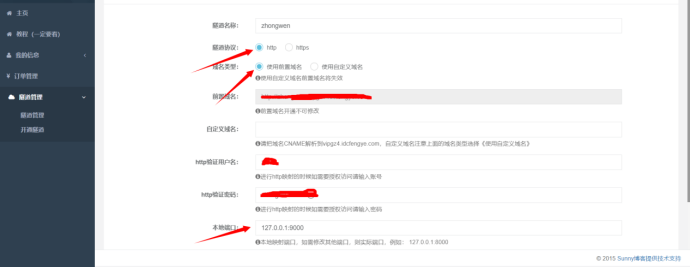
本地端口就写127.0.0.1加上在宝塔面板中设置的端口,http验证用户密码可有可无。
到这时候,我们再去看隧道教程


这里清楚的告诉我们怎么在客户端运行,先下载对应版本的客户端到树莓派内,再按照要求运行。
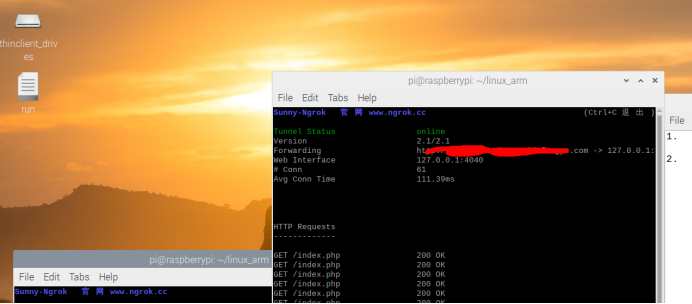
如何判断是否成功转发到外网,运行成功后会给你的连接地址,复制到浏览器的,如果显示出云盘登入就成功了。这时候在任何地方都可以访问自己的云盘了。
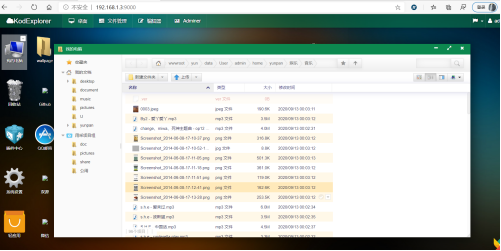
这里值得注意:如果关掉运行的终端,则服务也一定会断掉,虽然教程里也有解决方法,但我试了多次并未成功,好在树莓派安装了可视化远程,用Windows远程过去再终端运行,关掉远程服务也不会断。
使用一个月后的总结:
1. 机械的移动硬盘是一大硬伤,因为是要额外的usb供电,虽然充足但有时候在使用、上传下载时会供电不足导致挂载没了,又得手动挂载上(好在云盘系统不是安装在移动硬盘上的),也怀疑过是树莓派的漏洞,因为之前树莓派官方发布了消息,有的板子存在第三方充电器供电接口问题。
2. 树莓派处理的性能自然有限,看宝塔面板的监控就知道,不过个人服务就足够,多人同时在线还未尝试。
3. 可道云免费版还是可以的,毕竟个人使用,但不知道是搭建在树莓派上还是其他的原因,bug还是有的,比如在桌面打开的我的文件最小化,文件筐就起不来了。
4. 大概就这样了,以后想到还会补充的
5.如果大家也想搭建有遇到困难的话,欢迎留言,我看到会及时回复。
------------恢复内容结束------------





















 2246
2246

 被折叠的 条评论
为什么被折叠?
被折叠的 条评论
为什么被折叠?








